La présente page vous guide dans l’utilisation de votre document Excel intitulé « Evaluation et sélection des projets ».
Si vous n’êtes pas encore membre, découvrez notre kit de management de projet. Ne manquez pas l’opportunité de l’acquérir et de profiter de tous les avantages qu’il peut apporter à votre gestion de projets.
Sommaire
Objectif du livrable
La sélection de projets a pour but d’aider les organisations à prendre des décisions judicieuses concernant leurs projets.
Elle permet d’optimiser l’utilisation des ressources afin qu’elles soient employées de manière efficace et efficiente pour atteindre les objectifs stratégiques de l’organisation.
Déblocage des macros
Avant d’ouvrir un fichier Excel, pensez à débloquer les macros.
Pour ce faire, faites un clic droit sur le fichier avant de l’ouvrir. Ensuite choisissez Propriétés, puis activez la case à cocher Débloquer sous l’onglet Général.
Ceci afin d’éviter d’avoir un message rouge à l’ouverture d’un fichier Excel :

Activation des macros
Pour s’assurer du bon fonctionnement du template, vérifiez, au préalable, que les macros sont activées :
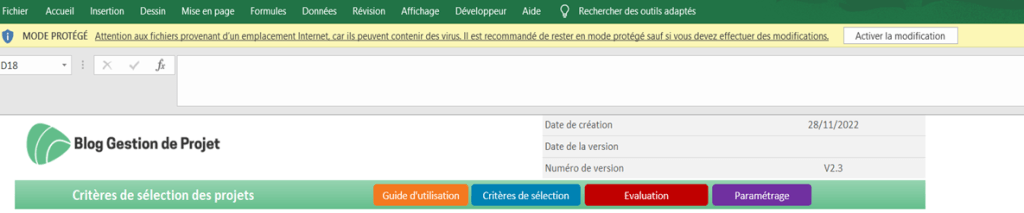
Langues
Veuillez noter que ce template est disponible en deux versions, française et anglaise. Avant d’exploiter ses données, veuillez sélectionner une version de langue à partir de l’onglet « Paramétrage » :

Modification des données
Allez à l’onglet « Critères de sélection » :
Renseignez vos critères de sélection des projets directement sur les lignes indiquées.
Ajout / Suppression des critères
Pour ajouter un nouveau critère, il y’a deux façons de procéder :
Ajout entre lignes
Positionnez-vous sur la ligne au dessous de laquelle vous souhaitez ajouter une nouvelle ligne, puis cliquez sur le bouton « Ajouter un critère » :
Ajout en bas de la liste
Positionnez-vous sur la dernière ligne (dans cet exemple « C18 ») et cliquez sur le bouton « Ajouter un critère » :
Suppression des critères
Pour supprimer un critère, il suffit de se positionner sur la ligne à supprimer et cliquer sur le bouton « Supprimer un critère » :
Evaluation des critères
Evaluez les critères en procédant comme suit :
Pour chaque critère, définissez des réponses cohérentes avec les scores prédéfinis : Les scores définis par défaut vont de (-2) jusqu’à (+2).
Etant donné que les critères n’ont pas tous la même importance, vous allez alors attribuer un poids spécifique à chacun d’entre eux.
En accord avec vos propres orientations stratégiques pour la période actuelle, chaque critère se verra attribuer une pondération. Cela permettra d’assurer qu’aucun critère n’est négligé lors de l’évaluation des projets, ou qu’un critère n’est pas survalorisé par rapport aux autres.
Ajout des scores
Vous pouvez ajouter un score de pondération en procédant comme suit :
Ajout de scores négatifs
Positionnez-vous sur le score de l’extrême gauche (-2) et cliquez sur le bouton « Nouv. Score »
Ajout des scores positifs
Procédez pareillement en vous positionnant sur le « coefficient de pondération » et cliquez sur le bouton « Nouv. Score »
Suppression des scores
Positionnez-vous sur le score à supprimer et cliquez sur « Supp.Score » :
Pondération des critères de sélection
Pour chaque critère, choisissez un coefficient de pondération à partir de la liste déroulante :
A partir de la feuille « paramétrage » : utilisez les signes (+) ou (-) pour ajouter ou supprimer un coefficient de pondération :
Evaluation et sélection des projets
Allez à l’onglet « Evaluation » :
Mettez un libellé pour chacun des projets de votre portefeuille de projets.
Ajout de projet
Pour ajouter un nouveau projet, il suffit de vous positionner sur la colonne vide et de cliquer sur le bouton « Ajouter un projet ».
Vous pouvez ajouter une colonne « projet » entre les colonnes existantes, en se positionnant sur un libellé de projet, puis en cliquant sur le bouton d’ajout :
Suppression de projet
Pour supprimer un projet, positionnez-vous sur le libellé de projet en question, et cliquez sur le bouton « Supprimer un projet ».
Notez que la première colonne à gauche reprend automatiquement les critères de sélection renseignés dans la feuille « critères de sélection ».
Attribution des critères aux projets
Mettez les réponses aux critères correspondantes en choisissant un critère depuis la liste déroulante :
Evaluation des projets
Pour chaque projet, sélectionnez les bonnes réponses aux différents critères listés dans la colonne (E).
Ce faisant, vous obtiendrez le résultat de l’évaluation suivant :
Le total des projets est calculé automatiquement pour chaque projet, en multipliant le coefficient par le score de chaque critère de sélection et en faisant la somme de tous ces scores.
Le total d’un projet = Σ(le coefficient de chaque critère * le score de chaque critère)
En fonction des résultats, des niveaux de priorité sont attribués aux différents projets :
- Priorité (P1) : lorsque le total des points se situe entre 32 et 200
- Priorité (P2) : lorsque le total des points se situe entre 0 et 32
- Priorité (P3) : lorsque le total des points se situe entre -32 et 0
- Priorité (P4) : lorsque le total des points est entre -64 et -32
Des décisions doivent être prises quant à la sélection de projet :
Exemple 1 :
- Les projets dont le total des points est supérieur à 0 vont être retenus
- Les projets dont le total des points est inférieur à 0 vont être rejetés
Exemple 2 :
- Uniquement les projets de priorité P1 seront retenus
- Les projets de priorité P2 seront réexaminés
- Les projets de priorités autres seront écartés
Ajout / Suppression des priorités
Allez à l’onglet « dans la feuille « paramétrage » :
Ajout des priorités
Pour ajouter une nouvelle priorité P(n), suivez les étapes suivantes :
- Renseignez la nouvelle priorité en se positionnant sur une cellule de la « priorité »
- Cliquez ensuite sur le bouton (+) et ajouter le libellé (Pn) (P5 dans cet exemple)
- Mettez la couleur que vous souhaitez au libellé (Pn)
- Attribuez une valeur minimale (-100 dans cet exemple)
Ce faisant, la nouvelle priorité (P5 dans cet exemple) sera attribuée aux projets dont le total des points se situera entre « -100 » et « -64 » :
Suppression des priorités
Pour supprimer une priorité, il suffit de vous positionner sur la cellule appropriée et de cliquer sur le signe (-) :
En savoir plus
Pour en savoir plus sur la sélection de projets consultez le lien de cet article.
2 réponses à “Sélection des projets”
Bonjour SSi Mohammed, personnellement je vois que la dernière version de ce Kit est très développée et que des effort important ont été déployés pour amélioration continue du Kit
Merci pour ce retour Ahmed 🙂